ПРАКТИЧЕСКАЯ РАБОТА № 15
Тема: Математические функции
Цель: Приобрести практические навыкиработы с математическими функциями.
Задание: Решить задачи: «Счет в банке», «Табулирование функции и вычисление площади под кривой».
Теоретические сведения
Процедура создания формулы:
1. Выбрать ячейку, в которую будет вводится формула.
2. Набрать знак равенства (=).
3. Ввести текст формулы.
4. Нажать Enter.
Excel отобразит результат вычислений в активной ячейке, а саму формулу – в строке формул.
Математические операции в порядке выполнения действий:
| % | Равносилен умножению на 100 |
| ^ | Возведение в степень |
| * / | Умножить и разделить |
| + - | Плюс и минус |
| & | Операция склеивания двух строк (Например, = “итоги за” & “2017 год” выведет текст: Итоги за 2017 год) |
Редактирование формулы производится так же, как и редактирование ячеек.
Существует способ увидеть сразу все формулы в рабочей таблице: вкладка Формулыð Зависимости формул ð Показать формулы. После этого в таблице в ячейках вместо значений будут выводиться сами формулы.
 Использование встроенных функций:
Использование встроенных функций:
Мастер функций содержит более 400 встроенных функций. кнопка
вызывает диалоговую процедуру ввода формулы.
Правила для записи функций:
1. Аргументы функции должны заключаться в круглые скобки. Нельзя ставить пробелы ни перед скобками, на после них.
2. В качестве аргументов можно использовать числа, массивы, текст, формулы.
3. В качестве разделителя между аргументами используется символ;
4. Для компактной записи аргументов в ЭТ введены операции:
| Операция | Назначение | Пример | Описание |
| : | Диапазон | =СУММ(А1:А7) | Суммирование значений ячеек А1, А2, А3, А4, А5, А6, А7. |
| ; | Перечень | =СУММ(А1;А7) | Суммирование значений ячеек А1 и А7. |
Относительные и абсолютные ссылки
В формулах, содержащих ссылки, используется два вида адресов: относительные и абсолютные.
Адрес ячейки называется относительным, если при изменении местоположения ячейки, содержащей этот адрес, он изменяется по тем же правилам.
Ссылка А3 в формуле =А3+1 является относительной: это адрес относительно местоположения ячейки с формулой. При изменении по определенным правилам адреса ячейки, содержащей формулу, по этим же правилам изменяются относительные адреса в формуле. Этим свойством удобно пользоваться при копировании формулы из одной ячейки в целый блок ячеек. Для того, чтобы при изменении адреса ячейки, содержащей ссылку, сама ссылка не изменялась, следует использовать абсолютные адреса. Абсолютный адрес образуется из относительного с помощью знака $. Символ, перед которым ставится знак $, остается неизменным.
Адрес ячейки называется абсолютным, если он не меняется ни при каких изменениях местоположения ячейки, содержащей этот адрес.
Задача 1. «Счет в банке»
Клиент открыл счет в банке на сумму 12500 рублей по 15% годовых. Какая сумма будет на счете через 10 лет? Отобразить ежегодные изменения на счету в виде таблицы.
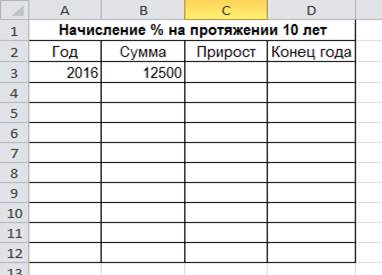
Рис.1 Образец таблицы для задачи1.
Задача 2. «Табулирование функции и вычисление площади под кривой»
Протабулировать функцию  , где
, где  номер варианта, и вычислить площадь под кривой методом левых прямоугольников. Отрезок, на котором задана функция (0 < x < 5), и шаг табулирования
номер варианта, и вычислить площадь под кривой методом левых прямоугольников. Отрезок, на котором задана функция (0 < x < 5), и шаг табулирования  = 0,5 (в таблице должно быть 12 строк).
= 0,5 (в таблице должно быть 12 строк).
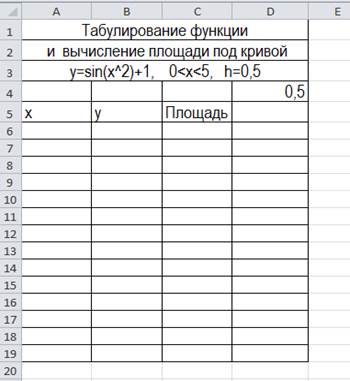
Рис.2 Образец таблицы для задачи2.
Выполнение работы
1. Создать рабочую книгу.
Технология работы:
- Пуск ð Все программы ð Microsoft Office ð Microsoft Excel 2010.
2. Создать таблицу согласно, образца для задачи.
3. Ввести заголовки, числа и формулы решения задачи 1 в соответствии с рис.1.
| Адрес ячейки | Данные и формулы |
| А1 | Начисление % на протяжении 10 лет |
| А2 | Год |
| В2 | Сумма |
| С2 | Прирост |
| D2 | Конец года |
| А3 | 2016 (это год взноса) |
| В3 | 12500 (сумма взноса) |
| С3 | =В3*0,15 |
| D3 | =В3+C3 |
| В4 | =D3 |
Больше «вручную» ничего не вводить!
4. Заполнить года, используя, арифметическую прогрессию.
Технология работы:
- выделить ячейку А3 ð Главная ð Заполнить ð Прогрессия ð по столбцам ð арифметическая ð Шаг 1 ð Предельное значение: 2025 ð ОК.
5. Скопировать формулы из ячеек В4, С3, D3 вниз, полученные результаты отформатировать – два знака после запятой.
6. Полученную сумму, которая будет на счете через 10 лет, записать в отчете.
7. Скопировать таблицу на лист 2 и отобразить все формулы, использованные в расчетах, убедитесь в их правильности.
Технология работы:
- вкладка Формулы ð Показать формулы.
8. Проверить полученные результаты с таблицей на рис.3.
9. На листе 3 ввести исходные данные для решения задачи 2 для варианта 1.
| Адрес ячейки | Данные |
| A1 | Табулирование функции и вычисление |
| A2 | площади под кривой |
| A3 | Указать свою функцию, границы, шаг |
| A5 | х |
| B5 | у |
| C5 | Площадь |
10. Присвоить имя ячейке.
Технология работы:
- в ячейке D4 ввести значение шага;
- вкладка Формулы ð Присвоить имя ð Имя ð h ðОК.
11. Ввести формулы, необходимые для решения задачи.
| Адрес ячейки | Формулы | Примечания |
| A6 | ||
| B6 | =sin (A6^2)+1 | Эта формула вычисления значения функции |
| C6 | =h*B6 | Вычислена площадь левого прямоугольника |
| A7 | =A6+h | Значение аргумента в следующей точке |
12. Скопировать формулы из ячеек А7, В6, С7 вниз до конца рабочей таблицы – получите площади всех левых прямоугольников в столбце С. Проследите, чтобы не было отрицательных значений функции.
13. В столбце С удалите последнее значение.
14. Чтобы получить площадь под всей кривой, вычислить сумму площадей всех левых прямоугольников. Результат в ячейке С17. Какое значение площади получили?
15. Числовые значения результатов отформатировать - два знака после запятой.
16. Отформатировать таблицу, чтобы она имела наилучший вид.
17. Проверить полученные результаты с таблицей на рис.4.
18. Сохранить созданную книгу в личной папке под именем «Табулирование функции».
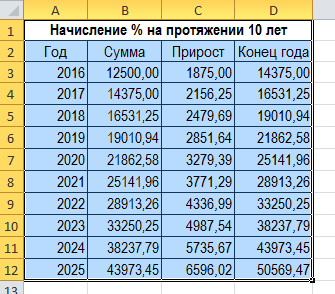
Рис. 3. Результаты вычислений задачи 1. «Счет в банке»
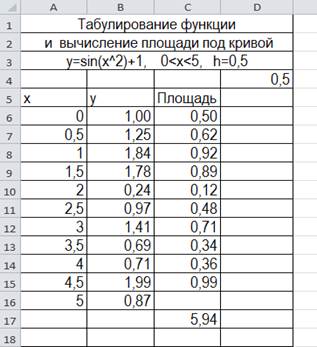
Рис.4. Результаты вычислений задачи 2 «Табулирование функции и вычисление площади».
Контрольные вопросы:
1. Что такое диапазон ячеек? Приведите примеры диапазонов.
2. Как ячейки присвоить имя?
3. Как заполнить столбец возрастающей последовательностью чисел?
4. Как отобразить одновременно все формулы?
5. Что происходит при копировании формулы в ЭТ?
6. Как задать или поменять формат отображения чисел?
7. В чем суть автоматического пересчета в ЭТ?